很多时候我们使用计算机文件共享的功能。其实,这种功能主要是在公司里使用的,但是一些小伙伴下班后为了拥有自己的隐私,想关闭自己的电脑共享,但是这个小伙伴不知道在哪里关闭用户共享,接下来系统520网站为您带来解决方法。
方法步骤:
1、右击【计算机】,在下拉菜单中选择【管理】。
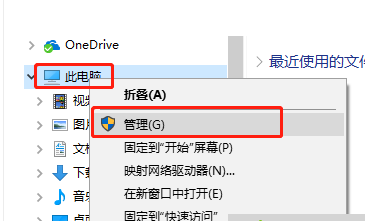
2、之后在新界面左侧选择文件共享之后在选择共享,然后右侧窗口就会出现共享的文件,之后右击共享文件,在下拉菜单中选择【停止共享】即可。
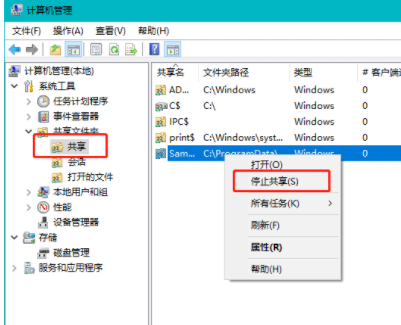
以上就是系统520为大家带来关闭user共享的步骤,希望能够帮助到大家。
本篇电脑技术文章《如何关闭win10系统user共享?关闭win10系统user共享的方法》由下载火(xiazaihuo.com)纯净系统之家网一键重装软件下载平台整理发布,下载火系统重装工具网可以一键制作系统启动盘,也可在线一键重装系统,重装好的系统干净纯净没有预装软件!win10系统更新后找不到键盘设置怎么办?win10系统更新后键盘设置修复教程
win10的用户的共同经验是win10经常更新系统,更新后,找不到许多设置。例如,某些用户找不到键盘设置的位置。然后系统520将介绍如何找到用户的键盘设置位置。






